Tabl cynnwys
Mae dod o hyd i allgleifion a chael gwared arnynt yn dasg gyffredin iawn i ddadansoddi data mewn ystadegau, cloddio data, dysgu peiriant ac ati. Mae cymaint o ffyrdd y gallwch ddod o hyd i allgleifion yn eich set ddata ond nid yw'r broses i'w dileu mor hawdd i'w chael dod o hyd. Yn yr erthygl hon, byddwn yn dangos i chi sut i gael gwared ar allgleifion yn Excel .
Lawrlwytho Llyfr Gwaith
Gallwch chi lawrlwytho'r llyfr gwaith Excel ymarfer rhad ac am ddim o yma.
Dileu Outliers.xlsx
Beth yw Outliers yn Excel?
An outlier Mae yn werth sy'n disgyn ymhell oddi wrth werth cymedrig neu ganolrifol set ddata. Mewn geiriau eraill, mae allgleifion yn werthoedd sy'n sylweddol uwch neu'n is na gweddill y gwerthoedd mewn set ddata.
Meddyliwch am gêm griced lle sgoriodd yr holl fatwyr tua 50 ond dim ond un batiwr sgoriodd canrif (100 ) ac fe lwyddodd batiwr arall i gyrraedd 0. Y sgorau 100 a 0 yw'r allgleifion yn y gêm hon.
Mae allgleifion yn broblematig oherwydd gallant ystumio canlyniad y dadansoddiad data a chael canlyniadau camarweiniol. Felly mae'n well dod o hyd i allgleifion a'u tynnu i gael set ddata esmwyth.
3 Ffordd o Dynnu Allanwyr yn Excel
Yn yr adran hon, byddwch yn dysgu sut i dileer allgleifion o'ch set ddata mewn 3 ffordd wahanol. Mae cael gwared ar allgleifion yn broses anodd, felly darllenwch yr erthygl gyfan yn ofalus.
1. Defnyddio Swyddogaeth Excel i Gyfrifo Cyfartaledd hebGellir defnyddio allgleifion
Excel swyddogaeth TRIMMEAN i gyfrifo cyfartaledd set ddata benodol heb gynnwys allgleifion. Darperir y pwyntiau data i'w hepgor fel canran. Gall y gwerth canrannol gael ei fewnbynnu fel fformat degol neu fformat canrannol.
Cystrawen i gyfrifo cymedr heb allglynnau yw,
=TRIMMEAN(arae, cant)Yma,
- arae = Ystod y data i docio a chyfrifo'r canlyniad cyfartalog
- cant = Y nifer y pwyntiau data i'w hepgor
Gadewch i ni weld sut i weithredu'r ffwythiant hwn i gyfrifo canlyniadau gydag allgleifion wedi'u dileu.
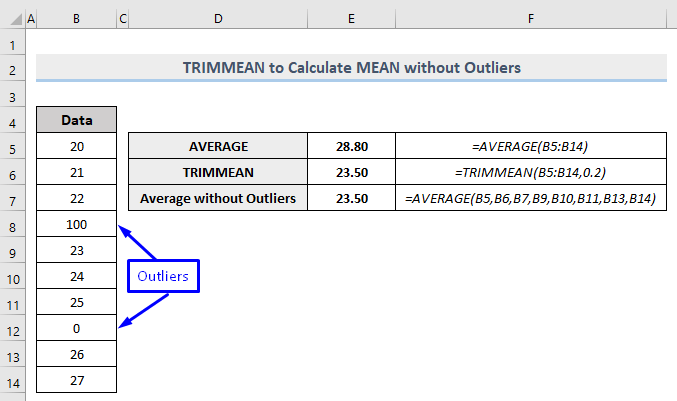
Ystyriwch y llun uchod. Mae gennym ddata o Cell B5 i B14 . Yma mae'r rhan fwyaf o'r rhifau rhwng 20 a 27, ond mae dau werth - 0 a 100 - ymhell oddi wrth y gwerthoedd hynny. Felly dyma'r allanolion yn ein set ddata.
Ar gyfer ein set ddata, y fformiwla i gyfrifo cymedr (cyfartaledd) heb y gwerthoedd allanolyn gyda ffwythiant Excel TRIMMEAN yw,
=TRIMMEAN(B5:B14,0.2) Yma,
- B5:B14 = Ystod y data i docio a chyfrifo'r canlyniad cyfartalog
- 0.2 (neu 20%) = Nifer y pwyntiau data i'w hepgor
Os bydd unrhyw rif yn y set ddata yn disgyn 20% oddi ar weddill y set ddata , yna bydd y rhif hwnnw'n cael ei alw'n allanolion.
Os ysgrifennwch y fformiwla yn ôl eich set ddata a phwyso Enter , fe gewch y cymedr wedi'i gyfrifo heb alllynwyr ar gyfer eich set ddata. Yn ein hachos ni, Cell E6 sy'n dal y cymedr a gyfrifwyd sef 23.50 .
I wirio a yw'r ateb yn gywir ai peidio, rydym yn rhedeg y ffwythiant CYFARTALEDD yn Cell E5 sy'n dychwelyd cyfartaledd ( 28.80 ) yr holl werthoedd yn ystod B5:B14 . Ac yn Cell E7 , rydym yn rhedeg swyddogaeth CYFARTALEDD arall trwy fewnbynnu'r holl gelloedd â llaw ac eithrio'r rhai sy'n dal gwerthoedd allgleifion, a chael dychweliad o 23.50 o ganlyniad.
Felly gallwn ddweud y gall y ffwythiant TRIMMEAN dynnu allanolion yn llwyddiannus o set ddata benodol wrth gyfrifo'r cyfartaledd yn Excel.
Darllen Mwy: Sut i Clirio Fformiwla yn Excel (7+ Dulliau)
2. Dileu Outliers o Set Ddata a Siart Llinell yn Excel
Sylwch ar y llun canlynol. Mae gennym rywfaint o ddata y gwnaethom greu graff llinell arno. O'r graff llinell, gallwn weld yn hawdd yn pwyntiau data 4 ac 8 fod gennym ein hallolion .
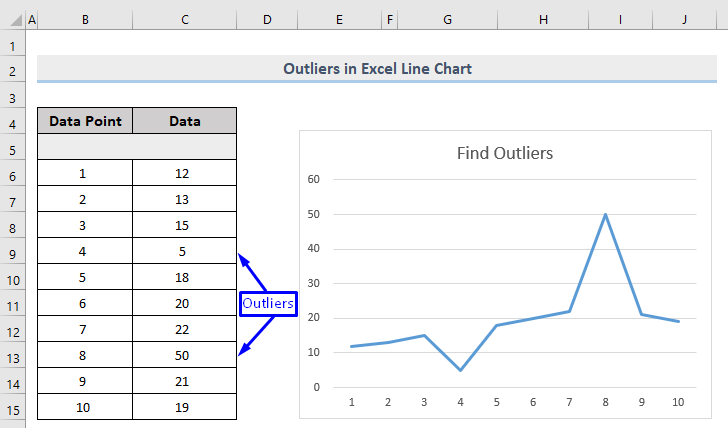
Nawr fe welwn ni sut gallwn ni lyfnhau allan y siart llinell trwy dynnu'r gwerthoedd allanol o'r set ddata.
Mewn cell arall (yn ein hachos ni mae'n Cell H6 ), ysgrifennwch y fformiwla ganlynol,
=IF(AND(ABS(C6-C5)>$E$6,ABS(C6-C7)>$E$6),NA(),C6) Yma,
- C6 = Cell sy'n dal y data cyntaf yn y set ddata
- C5 = Cell uwchben y gell data cyntaf
- C7 = Cell o dan y gell data cyntaf
- $E$6 = Gwahaniaeth rhwng pwyntiau data .
Edrych arein data, mae'n ymddangos pan fydd pwynt data yn wahanol 10 uned i eraill, yn cael ei ddynodi fel outlier . Felly rydyn ni'n rhoi 10 yn Cell E6 ac yn ei gwneud yn Cyfeirnod Cell Absoliwt fel y bydd y gell hon yn cael ei thrwsio wrth sganio a chyfrifo drwy'r set ddata gyfan.<3
Ar ôl pwyso Enter , gallwch weld bod y data cyntaf yn dal i ymddangos yn y gell canlyniad H6 . Y cyfan oedd yn rhaid i chi ei wneud yma yw, dim ond i adeiladu'r fformiwla fel y gallwn lusgo'r Trinlen Llenwi i gymhwyso'r fformiwla i weddill y celloedd.
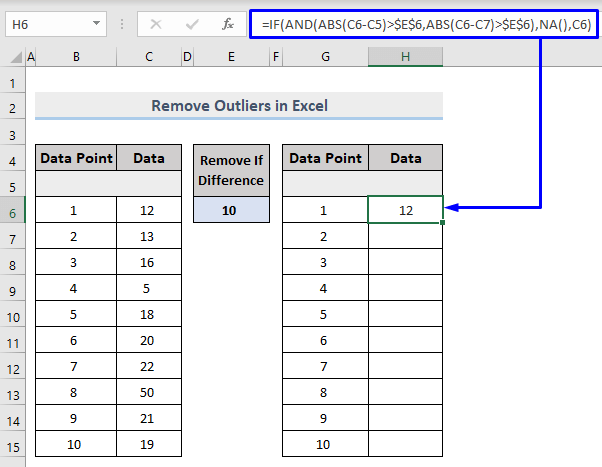
Nawr llusgwch y rhes i lawr gyda Fill Handle a byddwch yn gweld y celloedd a oedd yn dal yr allgleifion bellach wedi'u llenwi â #N/A .
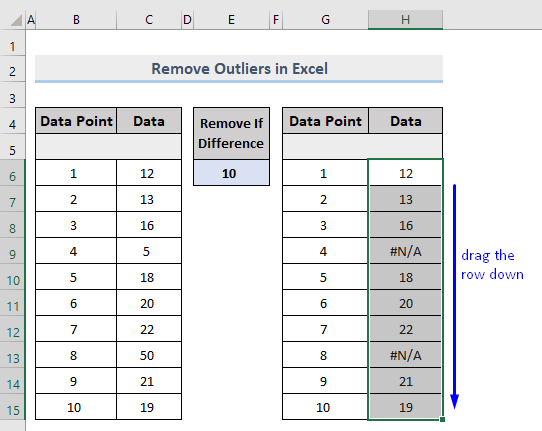
Ac edrychwch ar y siart llinell nawr, mae hwn bellach yn graff gwastad heb unrhyw werthoedd allanol ynddo.

Dadansoddiad Fformiwla
=IF(
Gan ein bod yn mynd i gymharu gwerthoedd yn seiliedig ar y byddwn yn echdynnu'r canlyniad, rydym yn cychwyn y fformiwla gyda y cyflwr IF .
=IF(AND(
Rydym yn mynd i gymharu'r pwynt data cyfredol a'r gell uchod a'r gell isod Ac os yw'r ddwy gymhariaeth yn wir, dim ond wedyn y byddwn yn dangos y pwynt data o ganlyniad. 0> =IF(AND(ABS(
Pan fyddwn yn tynnu pwyntiau data, gall rhai data daflu gwerthoedd negatif. Ac rydym yn gwneud hynny ddimeisiau delio â gwerthoedd negyddol gan y bydd gwerthoedd negyddol bob amser yn gwrth-ddweud yr amod o “dynnu data pan fo'r gwahaniaeth yn 10”. Felly i wneud yn siŵr ein bod bob amser yn cael canlyniadau cadarnhaol, mae angen i ni lapio'r cymariaethau mewn swyddogaeth gwerth absoliwt .
=IF(AND(ABS(C6-C5)>) ;$E$6
Yma dechreuon ni ein cymhariaeth gyntaf. Yn syml, rydyn ni'n tynnu'r gwerth cyfredol gyda'r gwerth uchod ac yn gweld a yw'r canlyniad yn fwy na'r lefel gwahaniaeth sydd wedi'i storio yn Cell E6 a gwneud y gell yn Cyfeirnod Absoliwt i gadw gwerth y gell dan glo.
=IF(AND(ABS(C6-C5))>$E$6,ABS(C6) -C7)>$E$6)
Nesaf, ail ran y gymhariaeth sy'n cael ei gwahanu gan goma. Bydd yn cymharu'r pwynt data cyfredol â'r pwynt data nesaf.
=IF(AND(ABS(C6-C5)>$E$6,ABS(C6-C7)>$E$6),NA()
Nawr rydym yn rhoi coma a phenderfynu rhoi ffwythiant NA i mewn yno os yw'r ddwy ffwythiant AND yn wir.
=IF(AND(ABS(C6-C5)) >$E$6,ABS(C6-C7)>$E$6),NA(),C6)
Ac os nad yw'r ffwythiant AND yn wir, yna ni eisiau dychwelyd y pwynt data gwirioneddol fel y gwerth ffug IF Felly rydyn ni'n teipio e mewn coma a phasio'r rhif cyfeirnod cell C6 yno.
Darllenwch Mwy: Sut i Dileu Dilysu Data yn Excel (5 Ffordd)
Darlleniadau Tebyg
- Sut i Dileu Pennawd yn Excel (4 Dull)
- Tynnwch y Llinellau Dotiog i mewnExcel (5 Ffordd Cyflym)
- Sut i Dileu Grid o Excel (6 Dull Hawdd)
- Dileu Ffiniau yn Excel (4 Ffordd Cyflym)
- Sut i Dileu Modd Cydnawsedd yn Excel (2 Ffordd Hawdd)
3. Cael gwared ar Outliers â Llaw yn Excel
Ffordd hawdd arall o ddileu allgleifion yn Excel yw, didoli gwerthoedd eich set ddata a dileu'r gwerthoedd uchaf a gwaelod ohono â llaw.
I ddidoli y data,
- Dewiswch y set ddata.
- Ewch i Trefnu & Hidlo yn y grŵp Golygu a dewis naill ai Trefnu'r Lleiaf i'r Mwyaf neu Trefnu Mwyaf i'r Lleiaf .
<19
- Yn ein hachos ni, fe wnaethom ddewis Trefnu Lleiaf i Fwyaf . Trefnodd y rhifau yn ein set ddata mewn trefn esgynnol, gan osod y rhai lleiaf ar y brig a'r rhai mwyaf ar y gwaelod.
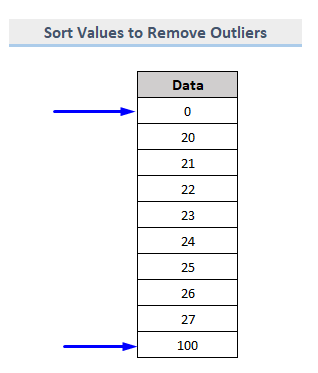
Nawr dim ond dileu'r data hynny â llaw i wneud gwerthoedd allanol y set ddata yn rhydd.
Nid ydym yn argymell dilyn y broses hon wrth weithio gyda set ddata fawr. Pan fydd eich set ddata yn fach ac yn haws i'w gweld, dim ond wedyn y gallwch chi gymhwyso'r weithdrefn hon, fel arall peidiwch â gweithredu hyn.
Darllen Mwy: Sut i Dileu Trefnu yn Excel ( 3 Dull Hawdd)
Casgliad
Dangosodd yr erthygl hon i chi sut i tynnu allgleifion yn Excel. Rwy'n gobeithio bod yr erthygl hon wedi bod yn fuddiol iawn i chi. Mae croeso i chi ofyn a oes gennych unrhyw gwestiynau am ypwnc.

